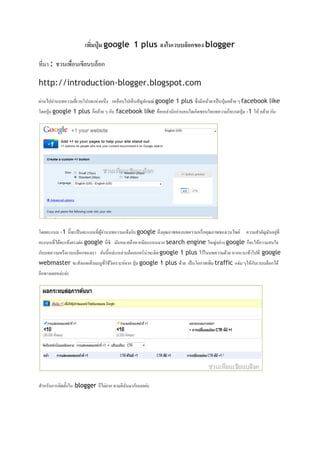
Goolge 1 plus in blogger
- 1. เพิมปุ่ ม google 1 plus ลงในเวบบล็อกของ blogger ่ ที่มา : ชวนเพื่อนเขียนบล็อก http://introduction-blogger.blogspot.com ผ่านไปอ่านบทความที่ เวบโปรดแห่ งหนึ่ง เหลือบไปเห็นสัญลักษณ์ google 1 plus ซึ่งมีหน้าตาเป็ นปุ่ มคล้าย ๆ facebook like โดยปุ่ ม google 1 plus ก็คล้าย ๆ กับ facebook like คือเหล่านักอ่านคนใดเกิดชอบใจบทความก็จะกดปุ่ ม +1 ให้ คล้าย กัน โดยคะแนน +1 นี้จะเป็ นคะแนนที่ผอ่านบทความแจ้งกับ google ถึงคุณภาพของบทความหรื อคุณภาพของเวบไซต์ ความสาคัญมันอยูที่ ู้ ่ คะแนนที่ได้จะแจ้งตรงต่อ google นี่ซิ มันหมายถึงหากมีคะแนนมาก search engine ใหญ่อย่าง google ก็จะให้ความสนใจ กับบทความหรื อเวบบล็อกของเรา อันนี้ หล่ะเหล่าบล็อกเกอร์ น่าจะติด google 1 plus ไว้ในบทความด้วย หากแวะเข้าไปที่ google webmaster จะสังเกตเห็นเมนูที่ใช้วิเคราะห์จาก ปุ่ ม google 1 plus ด้วย เป็ นโอกาสเพิ่ม traffic แจ่ม ๆให้กบเวบบล็อกได้ ั อีกทางเลยหล่ะค่ะ สาหรับการติดตั้งใน blogger ก็ไม่ยาก ตามดิฉนมากันเลยค่ะ ั
- 2. กรณี ที่ 1 เลือกใช้ปุ่มแบ่งปั นของบล็อกเกอร์ ซึ่ งจะแสดงอยูดานล่างของบทความ โดยให้เพื่อน ๆ login เข้า blogger ไปที่ การ ่้ ออกแบบ> องค์ประกอบของหน้า> คลิ๊กแก้ไขการตั้งค่าของบล็อกที่มุมล่างสุ ดของบทความบล็อก ่ ้ หลังจากนั้นจะปรากกฏหน้าต่างให้ต้งค่าบทความ เลื่อนลงไปคลิ๊ก แสดงปุ่ มแบ่งปั น เพื่อให้้ปุ่มแบ่งปั นปรากฏอยูดานล่างของบทความในเว ั บบล็อก แค่น้ ีก็จะปรากฏปุ่ ม google 1 plus ในด้านล่างของบทความแล้วหล่ะค่ะ กรณี ที่ 2 สาหรับเพื่อนท่านใดที่ได้ใช้ bookmark ของ blogger เช่นดิฉน ลองมาเพิ่ม google 1 plus ไว้ในบทความอีกวิธี ั ค่ะ นันคือนา code ไปวางในเวบบล็อก ่
- 3. ั ขั้นตอนที่ 1 login เข้า blogger > การออกแบบ> แก้ไข html ติ๊กเครื่ องหมายถูกหน้ากล่อง ขยายเทมเพลตวิตเจ็ต ดังรู ป ด้านล่างนี้ 2. คลิีก ctrl+f ค้นหา code </head> แล้ว copy code ด้านล่างนี้ ไปวางไว้ก่อน </head> <script type="text/javascript" src="http://apis.google.com/js/plusone.js"> {lang: 'en-US'} </script> ดังตัวอย่างรู ปด้านล่าง 3. ต่อจากนั้น คลิ๊ก ctrl+f ค้นหา code <data:post.body> นา code ในตารางนี้ ไปวาง โดยหากต้องการให้ปม google 1 plus อยูดานล่างของหัวข้อบทความ ก็นา code ไปวางไว้ก่อน <data:post.body> ุ่ ่ ้ หากต้องการให้ปรากฏด้านล่างบทความก็วาง code ดังกล่าวไว้หลัง <data:post.body> <div style='float:left'> <g:plusone size="standard" expr:href="data:post.url"/> </div>
- 4. ตัวอย่างการนา code มาวางใน html โดยวางไว้ก่อน <data:post.body> เพื่อให้ปม google 1plus ปรากฏอยูดานล่าง ุ่ ่ ้ ของหัวข้อบทความ เราสามารถแก้ไขขนาดของ google 1 plus ได้โดยแก้ไข size ใน code เปลี่ยนจาก standard เป็ น small (ขนาดเล็ก 15px) medium (ขนาดกลาง 20px) standard (ขนาดมาตรฐาน 24 px) tall ( สูง 60px) ลองปรับเปลี่ยนให้เหมาะกับหน้าตาเวบบล็อกของเรากันนะคะ สาหรับ ชวนเพื่อนเขียนบล็อก ขอเลือก standard ค่ะ เมื่อเสร็ จแล้วก็ทดลอง เลือกบันทึกแม่แบบ คลิ๊กดูการแสดงผลของบล็อกค่ะ แค่น้ ีก็จะมี google 1 plus อยูในเวบบล็อกแล้วหล่ะ คลิ๊กเลยดีกว่า ดิฉนคลิ๊ก +1 ให้กบบทความตนเอง เลยดีกว่า ่ ั ั
